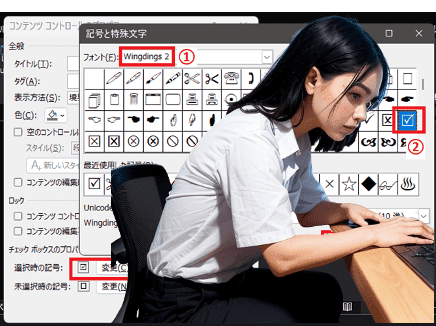
Wordチェックボックス『✔』じゃなく『×』 !?
『✔』に変更すること出来るんかなぁ…!?
開発タブのプロパティから可能!!
という訳で、今日はこの『×』印を『✔』に変更する方法を書いて置こうと思います。Excelにチェックボックスを設置することって、皆さんも経験があると思いますが、Wordにチェックボックスって設置されたことありますか?
Wordに設置された経験がおありの方はご存知やと思いますが・・・設置自体はExcelと何ら変わらないと思うのですが、設置したチェックボックスをクリックしたら・・・なんと!! 『✔』ではなくて『×』印なんですよね。
この『×』印はやはり変でしょ!! 何でこんな仕様にしてるんでしょうかね・・・
- 【Wordのチェックボックスを『✔』に変更する方法】
- 先ず、Wordを開いてリボンの『開発』タブを選択します。
- メニューが開いたらコントロール項目の『✔』を選択します。
- 貼り付けられた『チェックボックス』をクリックしてみます。
- すると『×』印になってしまいます。
- そこで、先ず『チェックボックス』を選択して置きます。
- 次に、リボンの『開発』タブを選択します。
- 開いたメニューの中からコントロール項目の『プロパティ』を選択します。
- コンテンツコントロールのプロパティダイアログが開いたらチェックボックスのプロパティ項目の『選択時の記号』の箇所の『変更』をクリックします。
- すると、記号と特殊文字ダイアログが開きますのでフォントの入力欄で『Wingdings 2』を選択します。
- そして、スクロールしながら『✔』を探して選択します。
- そして『OK』をクリックします。
- すると、コンテンツコントロールのプロパティダイアログに戻りますので『✔』に変更されてるか確認して『OK』をクリックします。
- このチェックボックスを何か所も貼り付ける場合にはこの『✔』に変更したチェックボックスをコピーして貼り付けてくださいね。
リボンから貼り付けてしまうと、またまた『×』印のチェックボックスになってしまいますから気を付けて下さい。
- このチェックボックスを何か所も貼り付ける場合にはこの『✔』に変更したチェックボックスをコピーして貼り付けてくださいね。










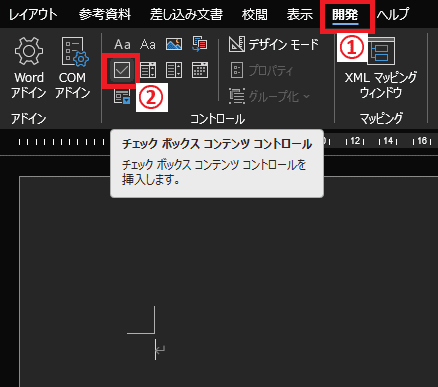


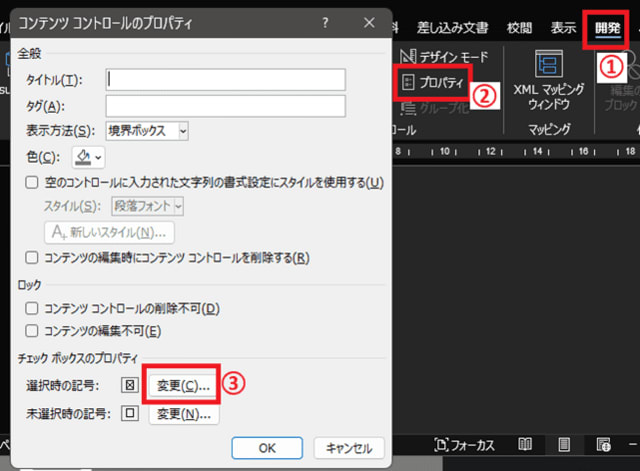
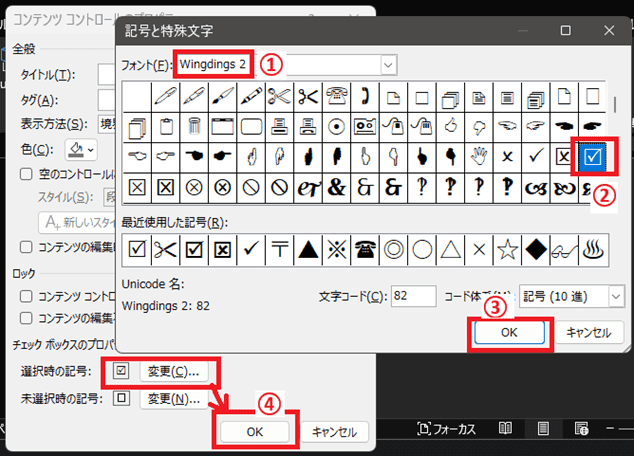
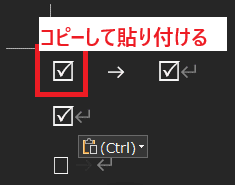

























※コメント投稿者のブログIDはブログ作成者のみに通知されます